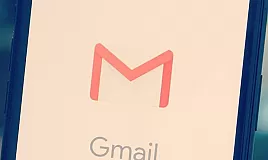Gmail’de Depolama Alanı Nasıl Açılır?
Gmail’de Depolama Alanı Nasıl Açılır?
Birinin cebinde bir akıllı telefon Gmail web sitesi.
Gmail, 15GB ücretsiz depolama alanı içerir ve bu, Google Drive ve Google fotoğraflar ile paylaşılır. Gmail hesabınızdaki en fazla alanı kullanarak e—postaları nasıl bulacağınız ve sileceğiniz aşağıda açıklanmıştır. Daha fazla depolama için ödeme yapmadan önce bunu deneyin!
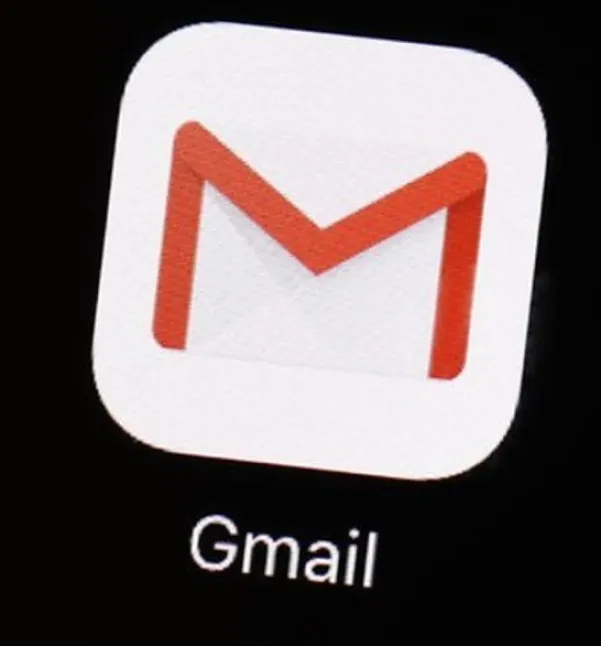
Google daha fazla alan satın almanızı istiyor
Gmail hesabınızın ne kadar toplam depolama alanı kullandığını Google one Storage sayfasından görebilirsiniz. Ancak, bu sayfa bu alanı nasıl boşaltacağınızı hızlı bir şekilde öğrenmenize izin vermez. Sizi Gmail’e yönlendirir ve kendi başınıza bırakır.
Elbette, e—postaları tek tek silmeye başlayabilirsiniz, ancak en azından on binlerce e-postanız olması iyi bir şans. Bu çok uzun sürer. Daha da kötüsü: bu e-postaların çoğu küçüktür ve bunları silerek neredeyse hiç yer açmazsınız.
Google, tüm bu eski e-postaları sonsuza dek saklamak için daha fazla depolama alanı satın almanızı istiyor. Ancak kendinizi bu eski e-postalardan kurtarabilir ve aylık faturadan kaçınabilirsiniz. İşte nasıl.
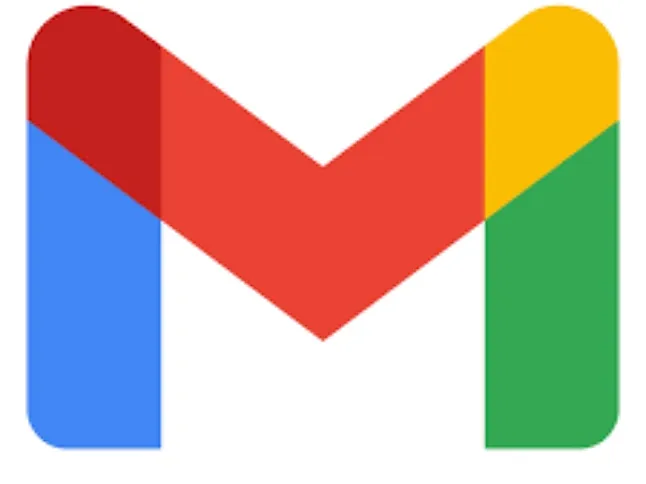
En büyük e-posta iletilerini bulma ve silme
Gmail aslında her e-posta iş parçacığının ne kadar depolama alanı kullandığını göstermez. Ancak Gmail, iş parçacıklarını boyuta göre aramanıza izin verir.
Bunu yapmak için, Gmail’deki “boyut:” operatörünü kullanarak arama yapın. Örneğin, 20 MB’IN üzerindeki e-postaları aramak için, arama çubuğuna aşağıdaki metni yazın ve Enter tuşuna basın:
Görünen e-posta iş parçacıklarından beşini silerseniz, en az 100MB boşaltmış olursunuz. Artık mümkün olduğunca çabuk yer açmak için hangi e-postaların silineceğini biliyorsunuz.
Gmail’de 20mb’den büyük e-postalar aranıyor.
Bir e-posta iş parçacığını silmek için açın ve araç çubuğundaki Çöp Kutusu simgesine benzeyen “Sil” simgesini tıklayın. Birden çok iş parçacığını silmek için, onay kutularını kullanarak bunları seçin ve hepsini bir kerede silmek için çöp kutusu simgesini tıklayın.
Gmail’de birden fazla e-posta konuşma iş parçacığını silme.
Listede aşağı doğru çalışın-örneğin— ” boyut: 10mb”, 10MB veya daha büyük boyuttaki tüm e-posta akışlarını gösterecektir. E-postaları kalıcı olarak silmek ve yer açmak için Gmail’in çöp kutusunu boşalttığınızdan emin olun.
Bu e-postalar, dosya ekleri nedeniyle çok fazla alan kullanacaktır. Ne yazık ki, e-postayı saklarken bir dosya ekini silmenin kolay bir yolu yoktur. E-posta sizin için önemliyse, kendinize iletebilir (ve bunu yaparken Eki kaldırabilir) ve ardından orijinali silebilirsiniz. Ayrıca e-postayı PDF’ye yazdırabilir ve silebilirsiniz. Veya ekler önemliyse, e-postayı silmeden önce bunları indirebilir ve başka bir yerde saklayabilirsiniz.
Çok sayıda e-postayı hızlı bir şekilde nasıl silebilirim?
Gelen kutunuzda yer harcayan çok sayıda işe yaramaz, eski e-postanız olması iyi bir şans. Muhtemelen tüm bu eski e-posta bültenlerini sonsuza dek saklamanız gerekmez!
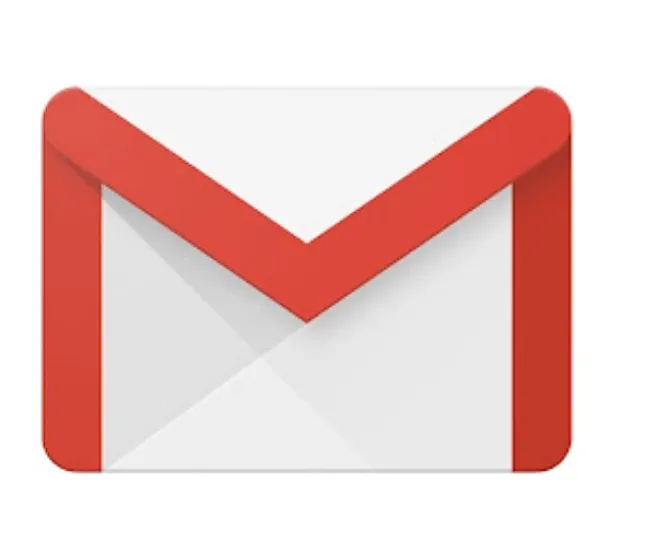
Çok sayıda işe yaramaz e-postayı hızlı bir şekilde bulmak ve silmek için, hemen hemen tüm gereksiz e-postalarınızı hızlı bir şekilde silmek için ipuçlarımızı izleyin.
Gmail iletilerinizi boyuta göre nasıl sıralayabilirim
Daha fazla kontrol istiyorsanız, Mozilla Thunderbird gibi bir IMAP istemcisi kullanmanızı öneririz. Thunderbird, her e-posta iş parçacığının Gmail hesabınızda ne kadar büyük olduğunu tam olarak gösterecektir. Hatta boyutuna göre sıralayabilirsiniz.
İhtiyacınız olmayan her e-postayı silerek listede boyuta göre çalışın ve hiçbir zaman çok fazla yer açabilirsiniz.